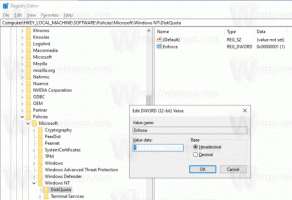Dodaj zegary dla dodatkowych stref czasowych w systemie Windows 10
Windows 10 pozwala mieć do trzech zegarów. Domyślnie system operacyjny wyświetla zegar dla ustawień regionalnych, czyli czas lokalny w wyskakującym okienku kalendarza i na pasku zadań. Oto jak dodać dwa dodatkowe zegary z różnymi strefami czasowymi w systemie Windows 10.
Dodatkowe zegary mogą być przydatne dla osób, które muszą śledzić czas w innych miejscach o różnych strefach czasowych. W systemie Windows 10 można indywidualnie skonfigurować strefę czasową dla dodatkowych zegarów, ale interfejs użytkownika zmienił się w porównaniu do wcześniejszych wersji systemu Windows. Po dodaniu dodatkowych zegarów będą one widoczne w menu rozwijanym Kalendarz w systemie Windows 10. Zobaczmy, jak je skonfigurować.
Aby dodać dodatkowe zegary w systemie Windows 10, wykonaj następujące czynności.
Otwórz ustawienia i przejdź do kategorii Czas i język.
Tam wybierz Data i czas po lewej stronie.
W sekcji Ustawienia pokrewne po prawej stronie kliknij łącze Dodaj zegary dla różnych stref czasowych.
Pojawi się następujące okno dialogowe:
Zaznacz opcję Pokaż ten zegar dla pierwszego zegara i skonfiguruj jego strefę czasową. Możesz zmienić jego nazwę, jeśli chcesz. Podana nazwa zostanie wyświetlona w menu rozwijanym kalendarza.
Teraz w razie potrzeby skonfiguruj drugi zegar. Wybierz jego strefę czasową i ustaw żądaną nazwę zegara.
Teraz kliknij datę na końcu paska zadań, aby otworzyć menu wysuwane kalendarza. Teraz wyświetli dodatkowe zegary.
Przed:
Później:
Jeśli potrzebujesz skonfigurować dodatkowe zegary w Rejestrze do celów automatyzacji, musisz to zrobić w następujący sposób.
Przejdź za pomocą aplikacji Edytor rejestru do następującego klucza:
HKEY_CURRENT_USER\Panel sterowania\TimeDate\AdditionalClocks\1
Domyślnie podklucze TimeDate, AdditionalClocks i 1 nie istnieją, więc musisz je utworzyć ręcznie.
Pod utworzonym podkluczem 1 utwórz nową 32-bitową wartość DWORD o nazwie Włączyć i ustaw jego dane wartości na 1.
Teraz utwórz nową wartość ciągu o nazwie Wyświetlana nazwa i ustaw go na dowolną żądaną nazwę, która będzie używana w wysuwanym kalendarzu.
Na koniec utwórz wartość ciągu TzRegKeyName i określ jej dane wartości jako jeden z następujących ciągów stref czasowych:
Afganistan (czas standardowy)
Alaskański czas standardowy
Arabski czas standardowy
Arabski czas standardowy
Arabski czas standardowy
Argentyna (czas standardowy)
Atlantycki czas standardowy
Środkowoamerykański czas standardowy
AUS Wschodni czas standardowy
Azerbejdżan (czas standardowy)
Azory czas standardowy
Bahia (czas standardowy)
Bangladesz (czas standardowy)
Białoruś (czas standardowy)
Kanada Środkowy czas standardowy
Republika Zielonego Przylądka (czas standardowy)
Kaukaz (czas standardowy)
Ameryka Środkowa (czas standardowy)
Cen. Australia (czas standardowy)
Azja Środkowa (czas standardowy)
Środkowo-brazylijski czas standardowy
Środkowoeuropejski czas standardowy
Środkowoeuropejski czas standardowy
Środkowo-Pacyficzny czas standardowy
Centralny czas standardowy
Środkowy czas standardowy (Meksyk)
Chiny czas standardowy
Oś daty Standardowy czas
MI. Afryka (czas standardowy)
MI. Australia (czas standardowy)
MI. Europa standardowy czas
MI. Ameryka Południowa (czas standardowy)
Wschodni czas standardowy
Standardowy czas wschodni (Meksyk)
Wyspa Wielkanocna – czas standardowy
Egipt (czas standardowy)
Jekaterynburg (czas standardowy)
Fidżi (czas standardowy)
FLE czas standardowy
Gruziński czas standardowy
Standardowy czas GMT
Grenlandia (czas standardowy)
Greenwich (czas standardowy)
Standardowy czas GTB
Hawajski czas standardowy
Indie (czas standardowy)
Iran (czas standardowy)
Izrael (czas standardowy)
Jordania (czas standardowy)
Kaliningrad (czas standardowy)
Korea (czas standardowy)
Libia (czas standardowy)
Wyspy liniowe (czas standardowy)
Magadan czas standardowy
Mauritius (czas standardowy)
Bliski Wschód czas standardowy
Montevideo czas standardowy
Maroko (czas standardowy)
Górski czas standardowy
Górski czas standardowy (Meksyk)
Birma (czas standardowy)
Namibia (czas standardowy)
Nepal (czas standardowy)
Nowa Zelandia (czas standardowy)
Nowa Fundlandia (czas standardowy)
Azja Północno-wschodnia (czas standardowy)
Azja Północna (czas standardowy)
N. Azja Środkowa (czas standardowy)
Czas pacyficzny SA (czas standardowy)
Czas pacyficzny
Standardowy czas pacyficzny (Meksyk)
Pakistan (czas standardowy)
Paragwaj (czas standardowy)
Romantyczny czas standardowy
Rosja Strefa czasowa 3
Rosja Strefa czasowa 10
Rosja Strefa czasowa 11
Rosyjski czas standardowy
Samoa (czas standardowy)
Republika Południowej Afryki (czas standardowy)
S.A. Wschodni czas standardowy
Standardowy czas pacyficzny (SA)
S.A. Zachodni czas standardowy
Azja Południowo-Wschodnia (czas standardowy)
Singapur (czas standardowy)
Sri Lanka (czas standardowy)
Syria (czas standardowy)
Tajpej (czas standardowy)
Tasmania (czas standardowy)
Tokio (czas standardowy)
Tonga (czas standardowy)
Turcja (czas standardowy)
Amerykański czas wschodni standardowy
Amerykański czas górski (czas standardowy)
UTC
UTC-02
UTC-11
UTC+12
Wenezuela (czas standardowy)
Władywostok (czas standardowy)
Azja Zachodnia (czas standardowy)
W. Australia (czas standardowy)
W. Afryka Środkowa czas standardowy
W. Europa standardowy czas
Czas zachodnio-pacyficzny standardowy
Jakuck (czas standardowy)
Umożliwi to pierwszy zegar.
Aby włączyć drugi zegar, powtórz powyższe kroki w następującym kluczu rejestru:
HKEY_CURRENT_USER\Panel sterowania\TimeDate\AdditionalClocks\2
Otóż to.